您的滑鼠遊標在 Windows 上消失了嗎?嘗試這些修復!


滑鼠遊標消失可能會令人沮喪,但有幾種有效的解決方案可以解決該問題。本指南詳細介紹了修復方法,可幫助您重回正軌。
1. 檢查身體是否有問題
在嘗試任何與軟體相關的解決方案之前,確認您的滑鼠不存在任何物理問題至關重要。首先,檢查並確保滑鼠已牢固連接到電腦。如果您使用有線滑鼠,請確保電纜已牢固插入 USB 連接埠。

如果您使用的是無線滑鼠,問題可能出在電池上。電池電量不足或耗盡通常是導致遊標行為不穩定或指針消失的罪魁禍首。將舊電池更換為新電池,看看是否可以解決問題。最後,檢查滑鼠是否有任何損壞跡象。尋找是否有卡住的按鈕、鬆動的部件或任何異常情況。如果您有一段時間沒有清潔滑鼠,也可以清潔滑鼠。
要檢查您的滑鼠是否損壞,請插入另一個可以工作的滑鼠,看看問題是否仍然存在。如果出現遊標且新滑鼠運作正常,則可以確定問題出在滑鼠上。也許是時候考慮購買一款最符合人體工學的滑鼠了。
2. 檢查滑鼠設定
如果滑鼠沒有明顯的物理損壞,請檢查滑鼠設定。按Win+R鍵開啟「執行」對話框,control mouse在文字欄位中鍵入內容,然後按Enter。
按住該Tab鍵,直到到達「指標選項」標籤。再次使用Tab按鍵反白顯示「鍵入時隱藏指標」,按Spacebar取消選取該選項。再次使用Tab鍵突出顯示應用程式按鈕,然後按Spacebar儲存設定。
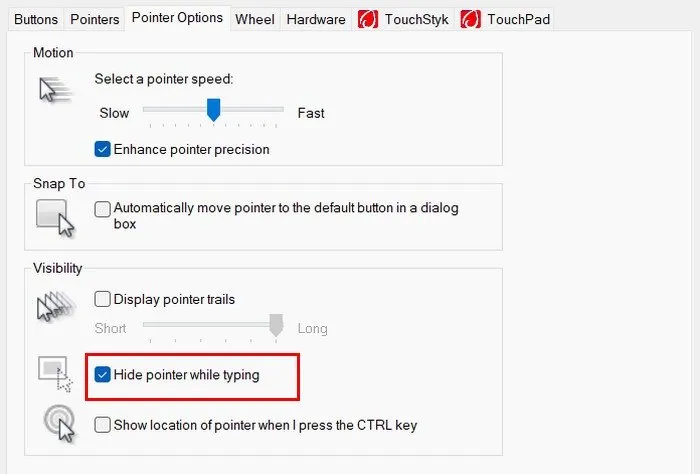
3. 更新或回滾驅動程式
消失的滑鼠遊標也有可能與驅動程式問題有關。驅動程式是促進電腦硬體與其作業系統之間通訊的重要軟體元件。
Win若要更新滑鼠驅動程序,請按+鍵開啟「執行」對話框R,鍵入devmgmt.msc,然後按Enter。進入裝置管理員後,使用箭頭鍵進行導覽。按下down arrow直到到達「滑鼠和其他指點裝置」,按right arrow展開此部分,然後按down arrow來選擇您的滑鼠裝置。
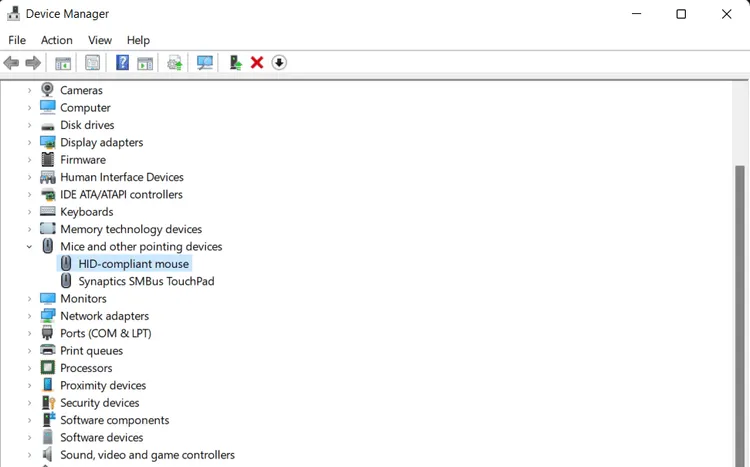
按Shift+F10開啟上下文選單。使用箭頭鍵選擇更新驅動程序,然後按Enter。再按 選擇自動搜尋驅動程式Enter。如果有可用更新,請按照螢幕上的指示操作,使用箭頭鍵導航並選擇帶 的選項Enter。
如果更新驅動程式無法解決問題,或最近更新後出現遊標問題,您可能需要回溯驅動程式。再次開啟裝置管理員,像以前一樣導航到滑鼠,開啟上下文選單,然後使用鍵選擇屬性Enter。使用Tab鍵切換至「驅動程式」標籤,然後Tab再次按 鍵可在選項卡內導覽。如果「回滾驅動程式」選項是反白且未灰顯,請使用 鍵選擇它Enter,然後按照指示還原到較早的驅動程式。
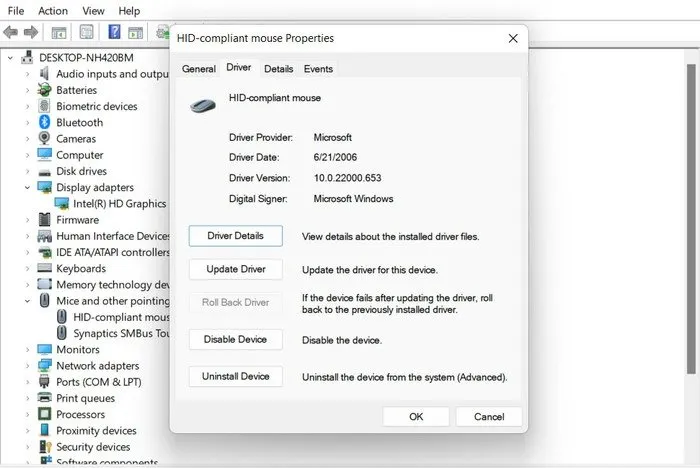
4. 檢查衝突軟體
有時,滑鼠遊標消失可能是由於系統內的軟體衝突造成的。某些應用程序,尤其是那些大量修改圖形輸出或與圖形輸出互動的應用程序,可能會導致遊標意外消失。
若要開始排除軟體衝突,請按Ctrl+ Shift+Esc直接開啟任務管理器。任務管理器開啟後,使用箭頭鍵瀏覽正在執行的應用程式和背景進程的清單。尋找可能正在運行的任何異常或不熟悉的應用程式。
如果您懷疑某個特定應用程式有問題,請暫時將其關閉,以查看遊標是否再次出現,方法是使用箭頭鍵選擇該應用程序,然後按Alt+E結束任務。
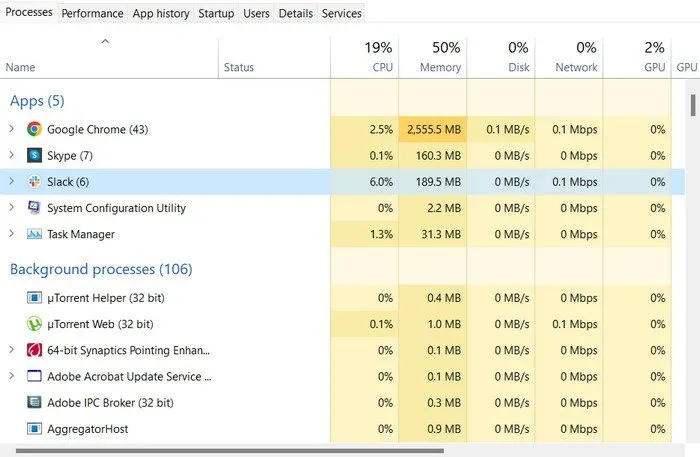
如果關閉可疑應用程式無法解決問題,請考慮對系統執行乾淨啟動。此程序可讓您使用最少的驅動程式和啟動程式啟動 Windows,這可以幫助您確定後台軟體是否導致遊標消失。
按Windows+R鍵開啟「執行」對話方塊。鍵入msconfig並按Enter。使用鍵在系統配置Tab視窗中導航。移至「服務」選項卡,按+隱藏所有 Microsoft 服務,然後選擇「全部停用」按鈕。按。AltHTabEnter
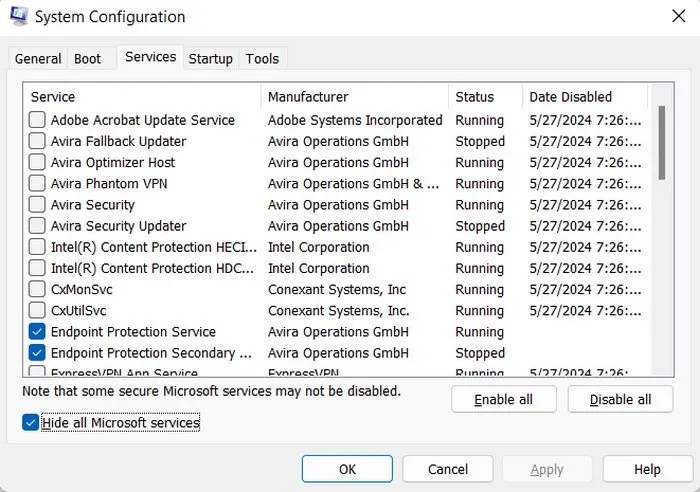
切換到啟動選項卡,Tab再次使用 鍵開啟任務管理器,您可以在其中停用啟動項目。進行這些變更後,按Alt+A應用設定並重新啟動電腦。
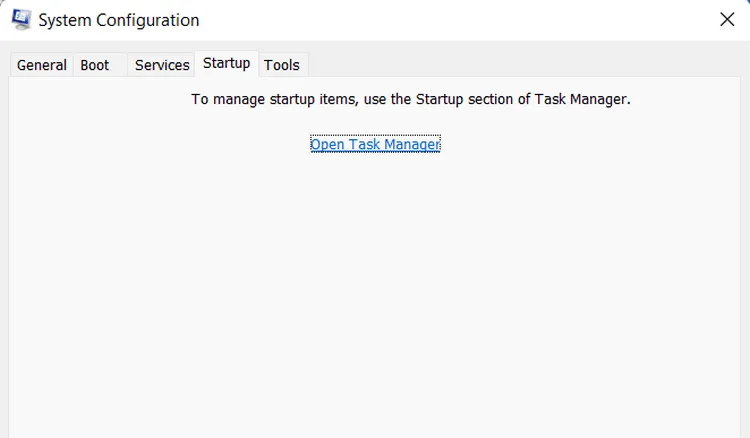
5.停用觸控螢幕
滑鼠遊標消失的另一個潛在原因可能是觸控螢幕衝突。若要停用它,請觸碰螢幕右下角的通知中心圖示以開啟操作中心。如果您無法使用觸控屏,請按Windows+ 鍵A透過鍵盤開啟操作中心。
在操作中心中,尋找平板電腦模式按鈕。使用Tab鍵瀏覽選項,使用箭頭鍵來反白平板電腦模式。按Enter將其關閉。
6.在Chrome中禁用硬體加速
硬體加速或圖形加速是一項允許 Chrome 將某些任務卸載到 GPU 的功能,可增強效能並改善視覺品質。但是,此功能有時會導致衝突,導致遊標消失。停用硬體加速可以幫助解決這些衝突。
若要停用硬體加速,請開啟 Chrome,chrome://settings/在搜尋欄中輸入內容,然後按一下Enter。
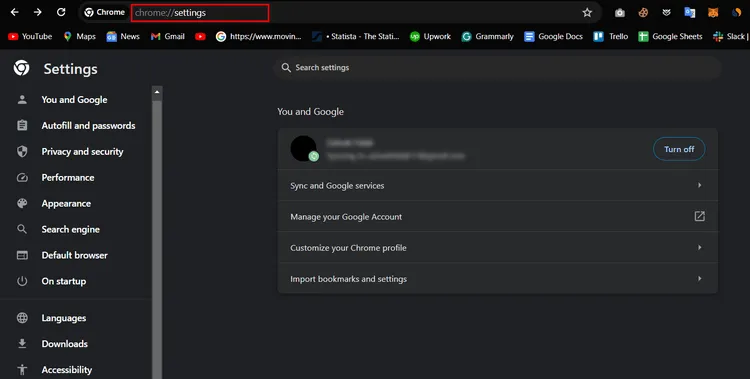
在「設定」功能表中,Tab重複按 鍵,直到頂部的搜尋列被反白顯示。鍵入graphics acceleration以快速找到相關設定。再次使用該Tab鍵導航至可用時使用圖形加速選項。如果目前啟用了圖形加速,則此選項將突出顯示。按Spacebar關閉該設定。
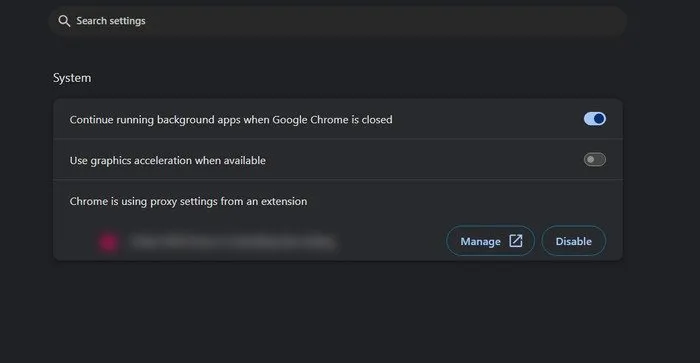
停用圖形加速後,您需要重新啟動 Chrome 才能使變更生效。使用Tab鍵導航至重新啟動按鈕來關閉設置,然後按Enter重新啟動瀏覽器。
7. 檢查 Windows 更新
有時,影響滑鼠的錯誤或系統故障可以透過 Microsoft 更新來解決。Win按鍵,使用Tab鍵選擇「設定」,然後按一下Enter。
使用向下箭頭鍵在下列視窗中選擇「Windows 更新」Tab ,然後使用該鍵選擇「檢查更新」按鈕,然後按一下Enter。 Windows 將開始搜尋可用的更新。
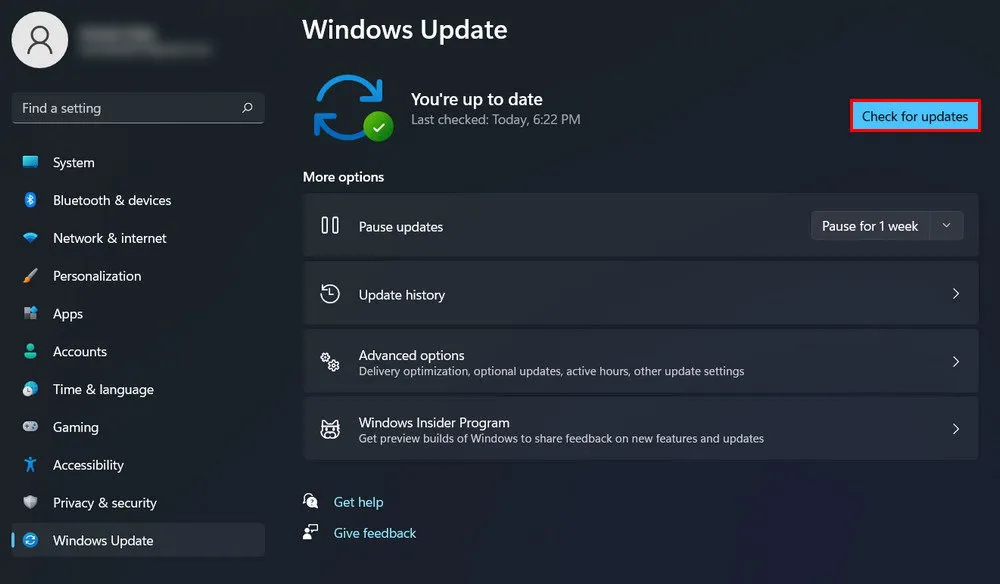
如果發現任何更新,Windows 將自動開始下載並安裝它們。您可能需要重新啟動電腦才能完成安裝程序。如果出現提示,請使用Tab按鍵導航至重新啟動選項,然後按Enter以啟動重新啟動。
8.重設Windows
如果所有其他方法都失敗,重置 Windows 可能是解決滑鼠遊標消失問題的最佳選擇。此過程將重新安裝 Windows,並有助於消除導致遊標消失的任何軟體衝突或損壞的檔案。
若要在不使用滑鼠的情況下重設 Windows,請先按 鍵Windows開啟「開始」功能表。鍵入reset this PC,然後按Enter,進入恢復設定。使用Tab按鍵瀏覽選項,直到反白顯示「重設此電腦」部分下的「開始」,然後按。Enter
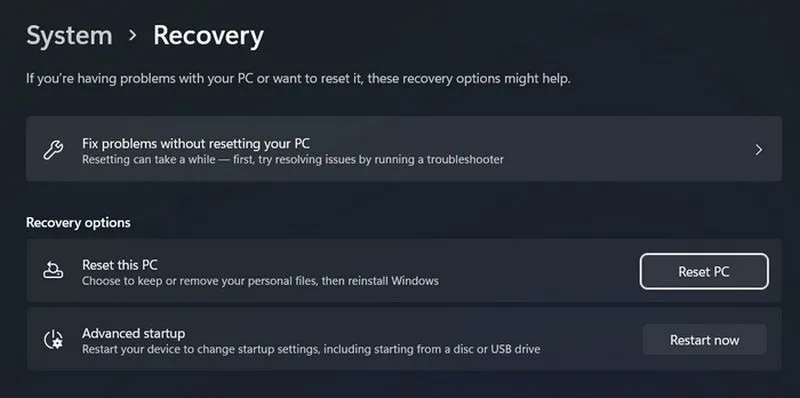
您將有兩個選項:保留我的文件和刪除所有內容。保留我的文件選項在此過程中保留您的個人文件。 「刪除所有內容」選項更加徹底,會擦除所有個人文件、設定和應用程序,提供全新的開始。使用箭頭鍵選擇您的首選選項,然後按Enter。
請依照螢幕上的指示繼續重設。這將需要一些時間,在此期間您的電腦將重新啟動多次。確保您的裝置已插入電源以避免中斷。
為防止滑鼠消失問題再次發生,請確保保持系統更新、定期檢查軟體衝突並正確維護硬體。
圖片來源:Unsplash。所有螢幕截圖均由 Zainab Falak 製作。



發佈留言